Anzeigen einer Vorschau vor dem Senden des gescannten Dokuments
Sie können vor dem Senden eine Vorschau des gescannten Dokuments auf dem Bildschirm anzeigen, um zu überprüfen, ob es korrekt gescannt wurde.
 Drücken Sie auf dem Home-Bildschirm auf [Scanner].
Drücken Sie auf dem Home-Bildschirm auf [Scanner].
 Wählen Sie [Scan-to-E-Mail] oder [Scan-to-Folder] auf dem Scanner-Bildschirm aus.
Wählen Sie [Scan-to-E-Mail] oder [Scan-to-Folder] auf dem Scanner-Bildschirm aus.
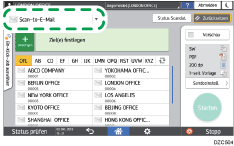
 Legen Sie die Vorlage im Scanner ein.
Legen Sie die Vorlage im Scanner ein.
 Drücken Sie auf dem Scanner-Bildschirm auf [Sendeeinstellungen].
Drücken Sie auf dem Scanner-Bildschirm auf [Sendeeinstellungen].
 Drücken Sie auf [Vorlagenausrichtung], wählen Sie die Ausrichtung der Vorlage am Gerät und dann das Kontrollkästchen [Vorschau] aus.
Drücken Sie auf [Vorlagenausrichtung], wählen Sie die Ausrichtung der Vorlage am Gerät und dann das Kontrollkästchen [Vorschau] aus.
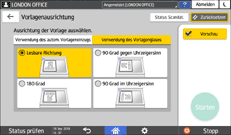
 Legen Sie die Scaneinstellungen entsprechend dem Verwendungszweck der gescannten Daten fest.
Legen Sie die Scaneinstellungen entsprechend dem Verwendungszweck der gescannten Daten fest.
Scannen einer Vorlage mit geeigneter Qualität und Helligkeit
Festlegen des Dateityps oder Dateinamens beim Scannen eines Dokuments
 Um das gescannte Dokument an eine E-Mail-Adresse zu senden, drücken Sie auf [Absender] und geben Sie den Absender an.
Um das gescannte Dokument an eine E-Mail-Adresse zu senden, drücken Sie auf [Absender] und geben Sie den Absender an.
 Legen Sie das Ziel fest und drücken Sie dann auf dem Scanner-Bildschirm auf [Starten].
Legen Sie das Ziel fest und drücken Sie dann auf dem Scanner-Bildschirm auf [Starten].
 Überprüfen Sie die Vorschau.
Überprüfen Sie die Vorschau.
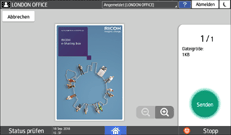
Finger auseinanderziehen: Bildschirmanzeige vergrößern
Berühren Sie den Bildschirm mit zwei Fingern und ziehen Sie diese auseinander. Sie können das angezeigte Bild auch vergrößern, indem Sie zweimal schnell hintereinander auf den Bildschirm tippen. Um zur Vollbildanzeige zurückzukehren, tippen Sie erneut zweimal schnell hintereinander auf den Bildschirm
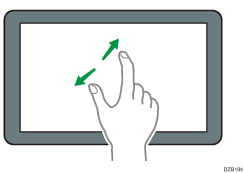
Finger zusammenziehen: Bildschirmanzeige verkleinern
Berühren Sie den Bildschirm mit zwei Fingern und ziehen Sie diese zusammen.
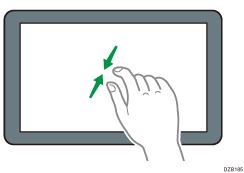
 Prüfen Sie die Vorschau und drücken Sie dann auf [Senden], wenn Sie mit dem Ergebnis zufrieden sind.
Prüfen Sie die Vorschau und drücken Sie dann auf [Senden], wenn Sie mit dem Ergebnis zufrieden sind.

Es ist keine Vorschau verfügbar, wenn [Hochkompr. PDF] als Dateiformat ausgewählt ist.
